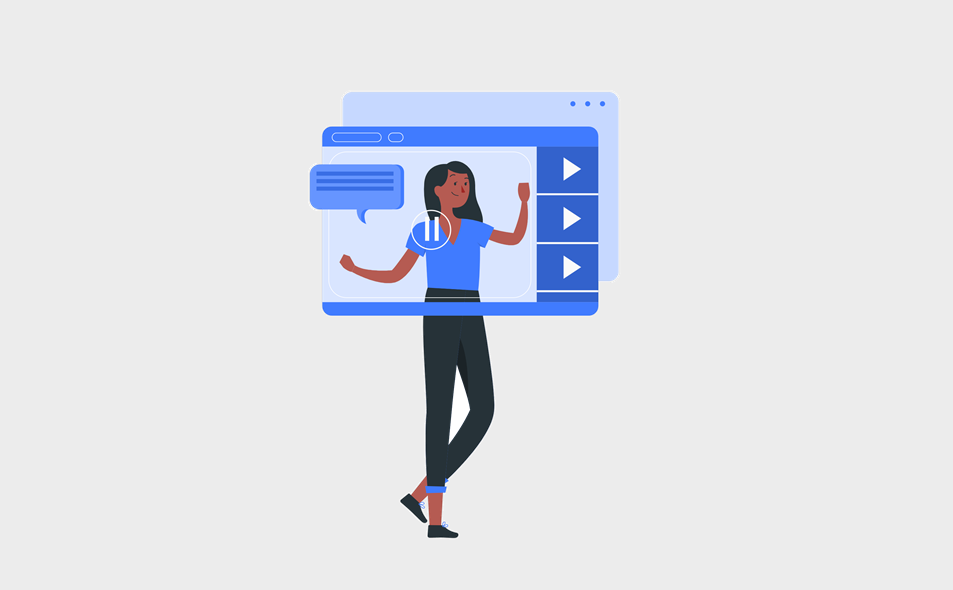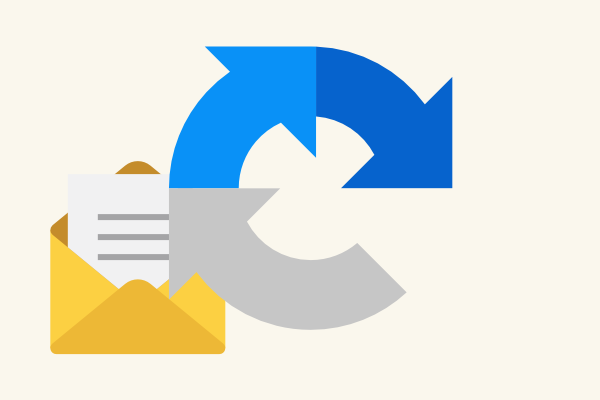O Lectorze
Lectora Desktop oraz Lectora Online to dwa potężne narzędzia do tworzenia kursów e-learningowych. Czasami konieczne jest przeniesienie projektu między tymi platformami – na przykład w celu kontynuowania pracy w środowisku online lub wykorzystania zaawansowanych funkcji Lectora Desktop. W tym artykule wyjaśniamy krok po kroku, jak bezproblemowo przenosić kursy między tymi dwoma platformami.
Przenoszenie kursów z Lectora Desktop do Lectora Online
1.Eksport kursu z Lectora Desktop
Aby rozpocząć przenoszenie kursu do wersji online:
#1 Otwórz projekt w Lectora Desktop.
#2 Przejdź do menu – zakładka File, a następnie wybierz Export jako Lectora Online Package (.pkg).
#3 Wskaż lokalizację na dysku, gdzie chcesz zapisać plik, i kliknij OK.
- Plik .pkg to specjalny format, który można bezpośrednio zaimportować do Lectora Online.
- Plik AWT to cały folder z projektem naszego kursu, który przekazujemy Klientowi/współpracownikowi np. WeTransferem, pendrive, dyskiem.

2. Import kursu do Lectora Online
Po utworzeniu pliku .pkg należy:
#1 Zalogować się na swoje konto w Lectora Online.
#2 Wybrać Create New Project.

#3 Z menu po lewej stronie wybrać Import – Lectora Online Package.
#4 Wskazać zapisany wcześniej plik .pkg i przesłać go do systemu.

Po zakończeniu importu kurs będzie dostępny w bibliotece Lectora Online i gotowy do dalszej edycji.
Przenoszenie kursów z Lectora Online do Lectora Desktop
1.Eksport kursu z Lectora Online
Jeśli chcesz przenieść kurs z Lectora Online do Lectora Desktop, wykonaj następujące kroki:
#1 Zaloguj się na swoje konto w Lectora Online.
#2 Otwórz kurs, który chcesz wyeksportować.
#3 Przejdź do menu – zakładka File, a następnie wybierz Export jako Lectora Online Package (.pkg).
Wygenerowany plik .pkg będzie w folderze pobrane.

2. Import kursu do Lectora Desktop
Teraz czas na import kursu do wersji desktopowej:
- Otwórz Lectora Desktop.
- W menu w zakładce File wybierz opcję Import – Lectora Online Package (.pkg)
- Znajdź zapisany wcześniej plik .pkg i załaduj go.
- Kurs otworzy się w Lectora Desktop i będzie gotowy do edycji.

Wskazówki i uwagi techniczne
Kompatybilność wersji
Przed przenoszeniem kursów upewnij się, że obie wersje Lectora – Desktop i Online – są kompatybilne. Starsze wersje oprogramowania mogą nie obsługiwać nowszych funkcji, co może prowadzić do błędów lub braków w projekcie.
Zarządzanie zasobami
Pliki .pkg zazwyczaj zawierają wszystkie zasoby (np. grafiki, wideo, dźwięki) powiązane z projektem. W razie problemów z brakującymi elementami sprawdź, czy wszystkie pliki źródłowe znajdują się w ich oryginalnych lokalizacjach.
Korekty po przeniesieniu
Niektóre zaawansowane funkcje, takie jak niestandardowe style czy skrypty, mogą wymagać ręcznych poprawek po przeniesieniu projektu między platformami.
Podsumowanie
Przenoszenie kursów między Lectora Desktop i Lectora Online to proces szybki i prosty, o ile korzystasz z odpowiednich narzędzi, takich jak format .pkg. Pamiętaj, aby zwrócić uwagę na zgodność wersji oprogramowania i upewnić się, że wszystkie zasoby zostały poprawnie przeniesione. Dzięki temu możesz efektywnie kontynuować pracę nad kursem, niezależnie od tego, czy korzystasz z wersji desktopowej, czy online.
W razie jakichkolwiek problemów warto skorzystać z pomocy technicznej Lectora, zapoznać się z dokumentacją oprogramowania lub skontaktować się z naszymi specjalistami.